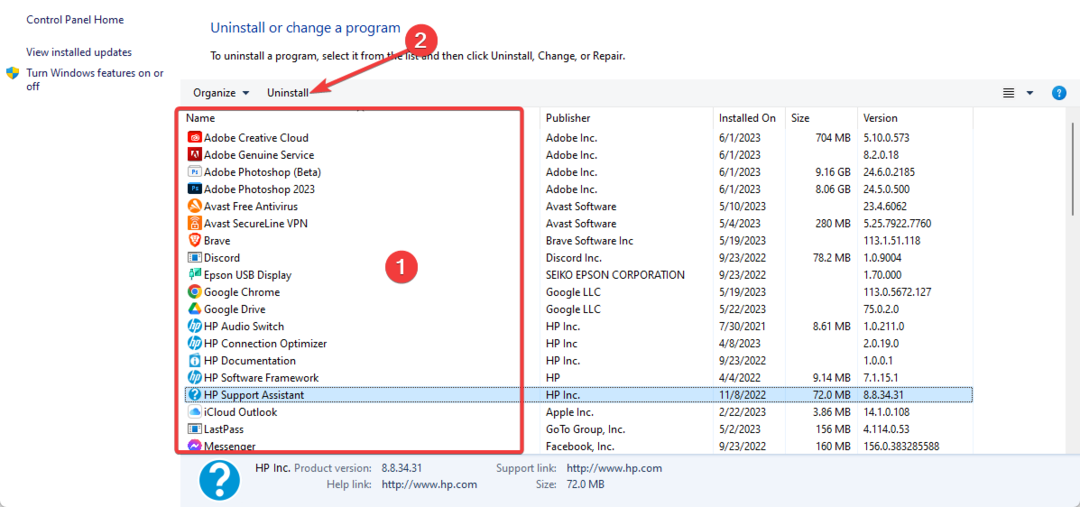- ТДССКиллер је згодан корисност за прочишћавање рооткитс, али програм не почиње увек за неке корисника.
- Овај водич за решавање проблема укључује неке резолуције за поправљање Проблеми са покретањем ТДССКиллер-а.
- Можете прегледати мноштво практичних водича за решавање проблема у нашем Фик Хуб.
- Проверавати ван наше Одељак о антивирусима да бисте прегледали друге корисне и једноставне водиче.

Овај софтвер ће одржавати и покретати управљачке програме, чиме ће се заштитити од уобичајених рачунарских грешака и квара хардвера. Проверите све своје управљачке програме у 3 једноставна корака:
- Преузмите ДриверФик (верификована датотека за преузимање).
- Кликните Покрените скенирање да бисте пронашли све проблематичне управљачке програме.
- Кликните Ажурирај управљачке програме да бисте добили нове верзије и избегли кварове у систему.
- ДриверФик је преузео 0 читаоци овог месеца.
ТДССКиллер је Касперски услужни програм за уклањање рооткитова, као што је ТДСС. Међутим, неки корисници су на форуму Касперски рекли да не могу да покрећу програм ТДССКиллер.
Према томе, ТДССКиллер не ради, али не брините. Овај водич ће вам пружити мноштво решења за решавање овог проблема једном заувек.
Како могу да поправим ТДССКиллер ако не ради?
1. Покрените скенирање малвера

- Преузмите и инсталирајте Малваребитес.
- Отворите софтвер.
- Кликните Сцан дугме.
- Сачекајте да се поступак заврши.

Малваребитес
Нека ваш систем ради оптимално и увек се заштитите од било каквих претњи на мрежи помоћу овог моћног, али једноставног софтвера!
Посетите сајт
2. Покрените ТДССКиллер као администратор
- притисните Виндовс тастер + Е. хоткеи.
- Отворите фасциклу која укључује ТДССКиллер.
- Десни клик на ТДССКиллер.еке да отвори његов контекстни мени.

- Затим одаберите Покрени као администратор опција контекстног менија.
3. Покрените ТДССКиллер у сигурном режиму
- Кликните Снага дугме у Виндовс 10 менију Старт.
- Држите Тастер Схифт и кликните Поново покренути.
- Затим изаберите Решавање проблема у менију Изаберите опцију.

- Изаберите Напредне опције и Стартуп Сеттингс дугмад.
- Затим притисните Поново покренути дугме.

- Након поновног покретања, притисните тастер 4 да бисте изабрали Омогућите безбедни режим у менију Стартуп Сеттингс.
- Након тога, покушајте да покренете ТДССКиллер унутар безбедни режим.
4. Очистите Виндовс
- Кликните десним тастером миша на мени Старт.
- Кликните Трцати да отворим прозор за ту додатну опрему.
- Улазни мсцонфиг и кликните У реду да отворим прозор на снимку директно испод.

- Кликните селективно покретање на картици Опште.
- Опозовите избор Учитај покретање подешавање.
- Обавезно изаберите Учитај услуге система и Користите оригиналну конфигурацију покретања подешавања.
- Отворите картицу Услуге у Прозор МСЦонфиг.

- Изаберите Сакриј све Мицрософт услуге поље за потврду.
- Затим кликните Онемогући све, који ће поништити избор изабраних независних услуга.
- притисните Применити опција.
- Кликните У реду за излазак из МСЦонфиг.
- Изаберите Поново покренути опција у дијалошком оквиру.
- Покрените ТДССКиллер након чисте покретања система Виндовс. Ако успе, други софтвер се вероватно сукобљавао са ТДССКиллер-ом.
5. Онемогућите антивирусне услужне програме независних произвођача
 Да бисте онемогућили антивирусни програм, кликните десним тастером миша на икону системске палете да бисте изабрали опцију онемогућавања која ће привремено деактивирати софтвер. Или можете деинсталирати антивирусни софтвер путем програма и функција.
Да бисте онемогућили антивирусни програм, кликните десним тастером миша на икону системске палете да бисте изабрали опцију онемогућавања која ће привремено деактивирати софтвер. Или можете деинсталирати антивирусни софтвер путем програма и функција.
6. Поново инсталирајте ТДССКиллер
- Отворите прозор Рун.
- Тип аппвиз.цпл у пољу Отвори и изаберите У реду опција.
- Изаберите ТДССКиллер у прозору Програми и функције.
- Кликните Деинсталирај опцију и изаберите да на било који упит за потврду.

- Можете и да деинсталирате ТДССКиллер помоћу деинсталатора унинс000.еке у његовој фасцикли.
- Рестартујте Виндовс пре поновне инсталације ТДССКиллер-а.
- Кликните Преузми сада дугме на ТДССКиллер страница да бисте добили инсталатер за најновију верзију. Затим поново инсталирајте софтвер помоћу преузетог програма за инсталирање.
Дакле, тако можете покренути ТДССКиллер када се не покрене. Овај темељни чланак такође укључује неке резолуције које би могле да изведу ТДССКиллер покретање проблема.